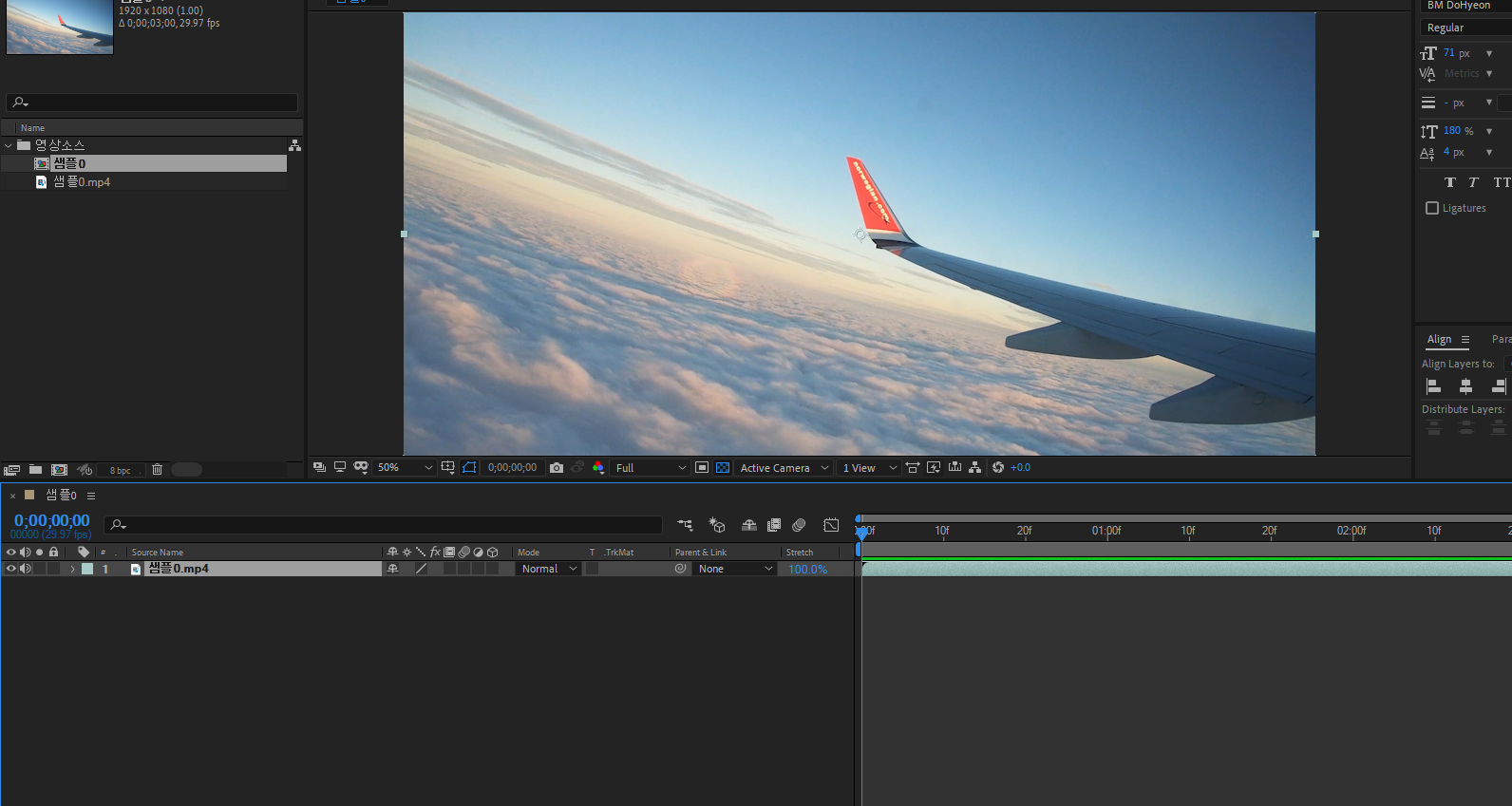
비디오 파일을 준비해줍니다.

트래커를 활성화해줍니다
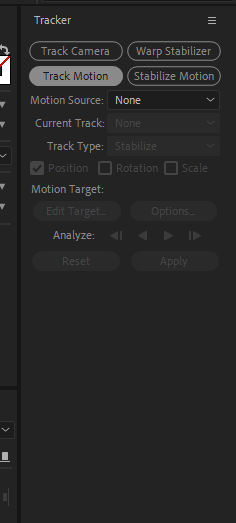


가능한 색깔이 확실히 다른 부분으로 위치 지정해주는게 좋기 때문에 꼬리 부분에 놔둠
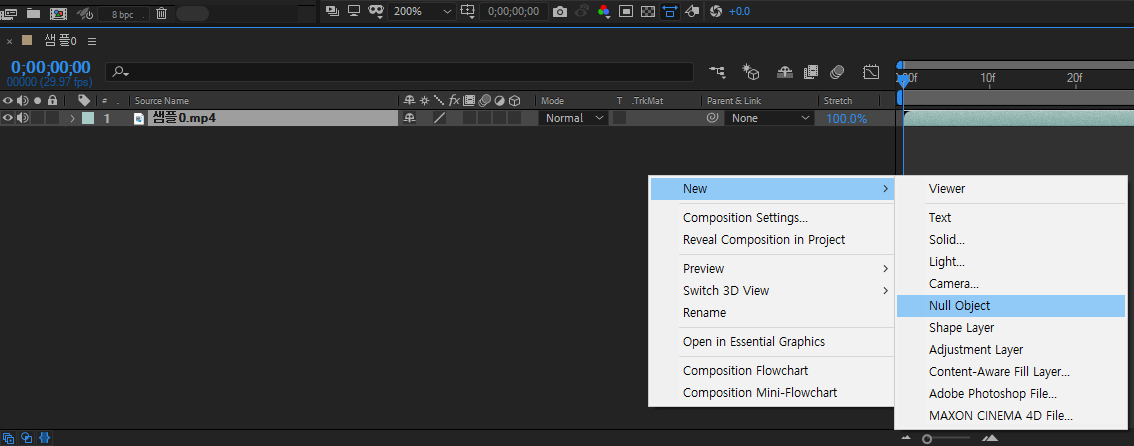
null object 하나 만들어줍니다
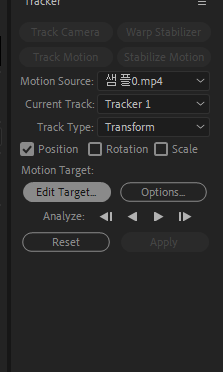
edit target 클릭 후 null object 선택
(1.null)

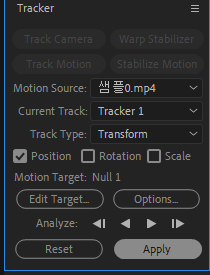
위에 실행 버튼 (analyze 옆 삼각형 스타트) 클릭후 모두 영상이 돌아간 뒤에 (중요합니다 - 프레임일 입히는 과정)
apply 클릭

x(가로)y(세로) 모두 이동할것이니 둘다 선택
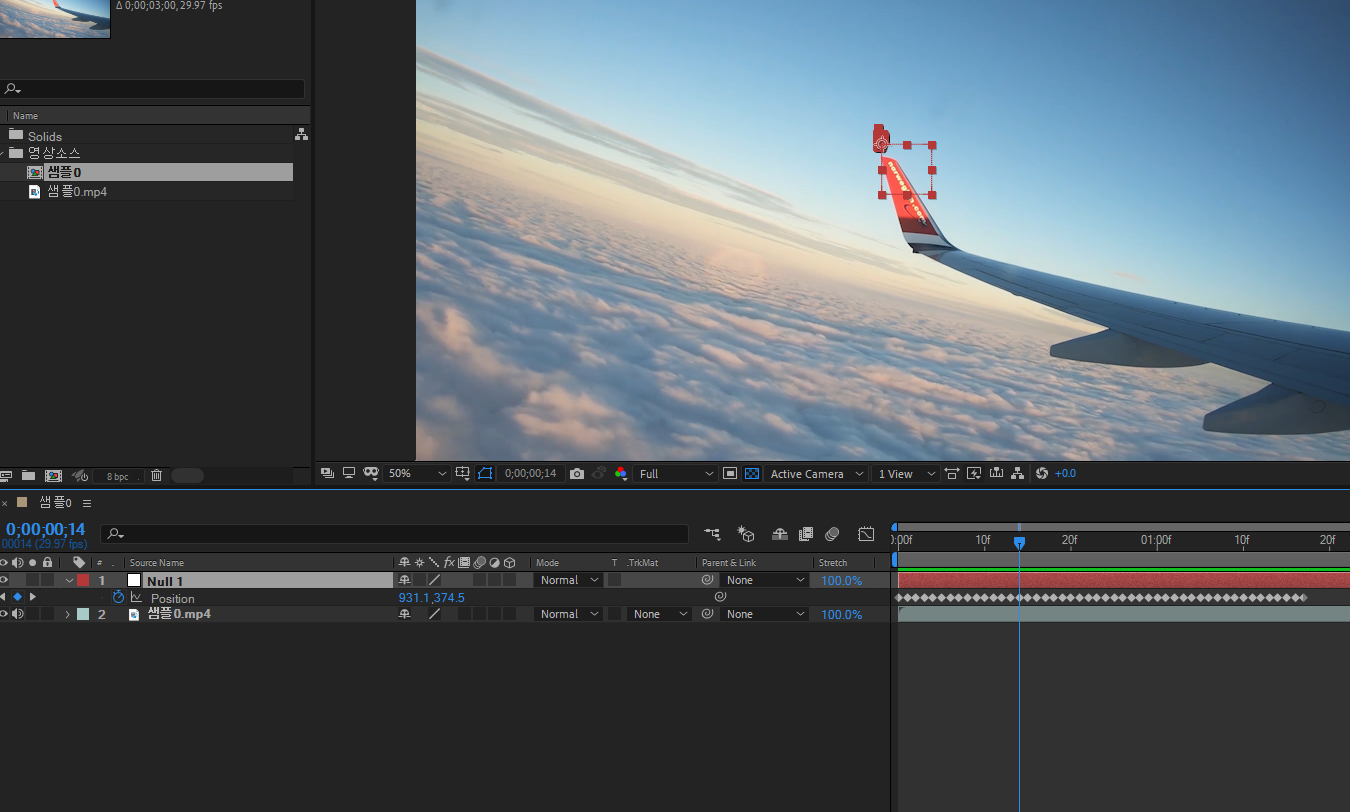
null obeject 누르고 u 누르면 영상 프레임이 모두 이동한걸 볼 수 있다
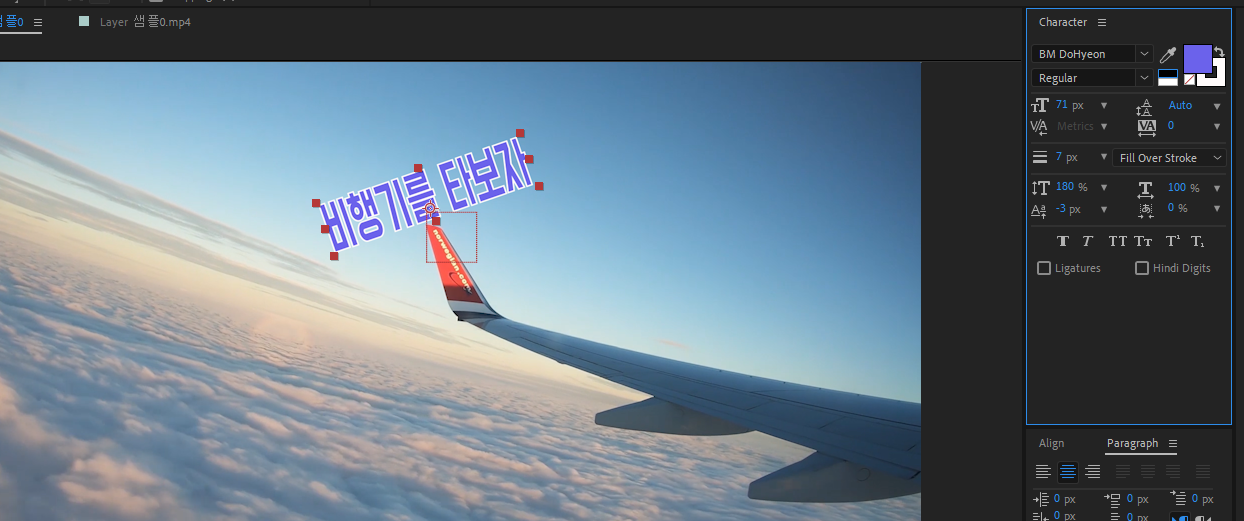
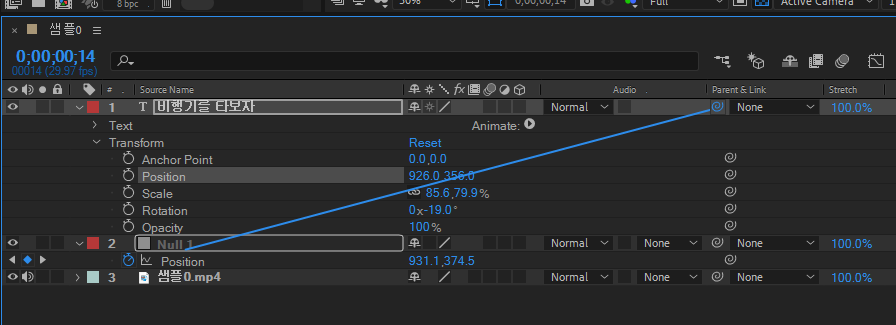
글씨 돼지 꼬랑지를 null에 넣어줍니다
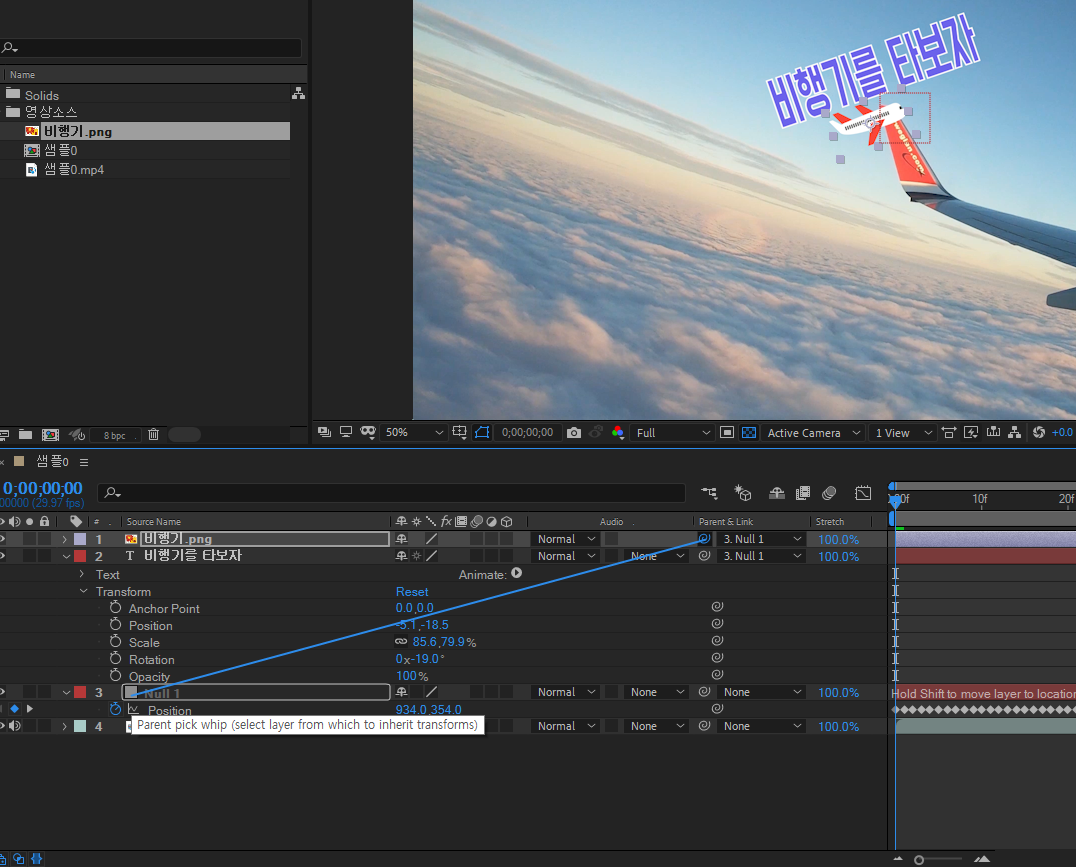
이미지 파일도 동일합니다
null object에 넣어줍니다
이렇게 하면 모두 이동함을 볼 수 있다.

flip vertical 좌우반전
flip horizontal 상하 반전
2번째 예시로 가볼까요

새로운 영상에 글을 넣어줍니다

위에 효과를 적용시켜줍니다
(드래그해서 글씨 레이어에 이동시켜주면됩니다)
그러면 아래와 같이 요상한 효과가 발동합니다.

글자가 움직이는 시간을 늘리려면 레이어 선택 후 U 누르고 프레임 늘리면된다
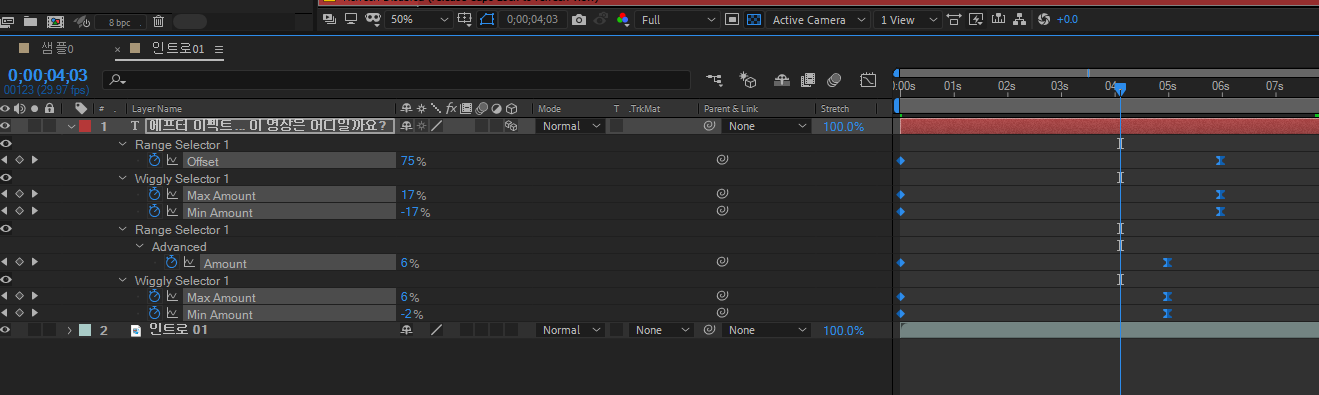
프레임들 모두 선택 후 알트 키 누르고 프레임을 뒤로 늘려주면 동일하게 뒤로 시간이 지속된다
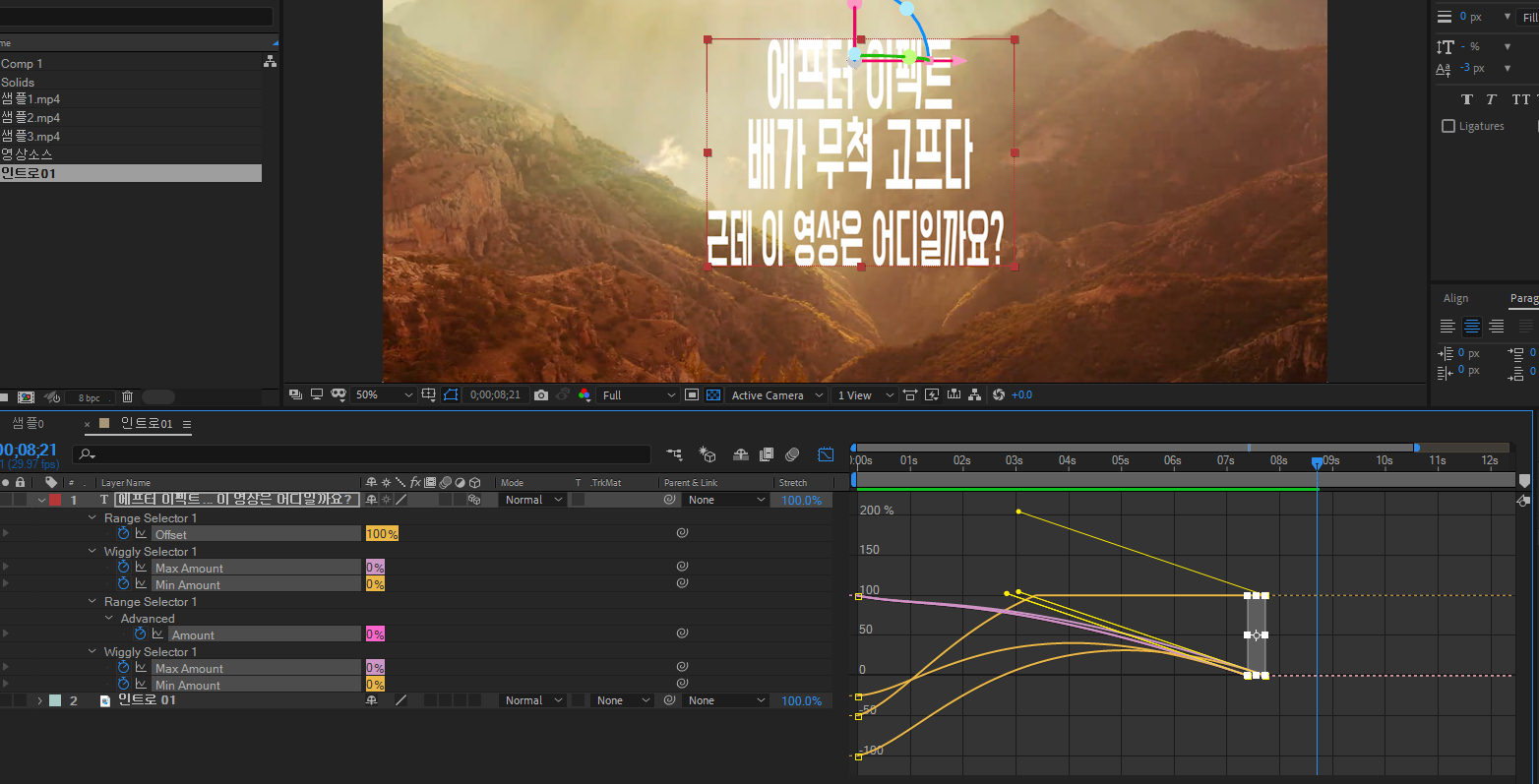
임의로 글자 속도도 변경
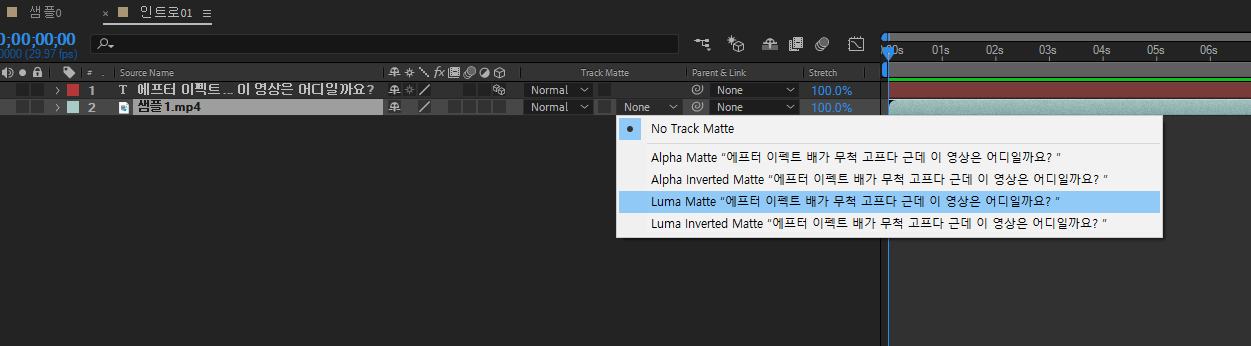
영상에서
trkmat에서 noma matte를 선택해줍니다
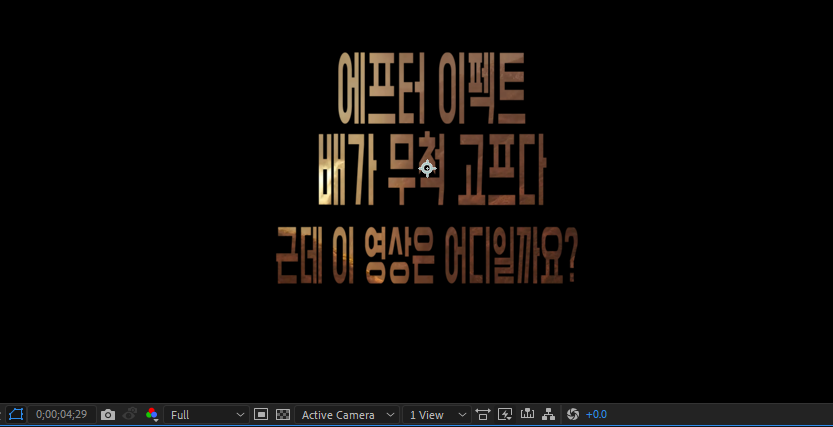
그러면 영상 배경이 사라지고 글씨만 보여진다
즉 결론을 내리자면 뒤에 배경 영상을 글씨에 색을 입히는 느낌으로 보면 되겠습니다.
(그래서 글씨를 흰색으로 설정해줘야합니다)

색으로 글자 따기


흰색으로 글씨를 써준다
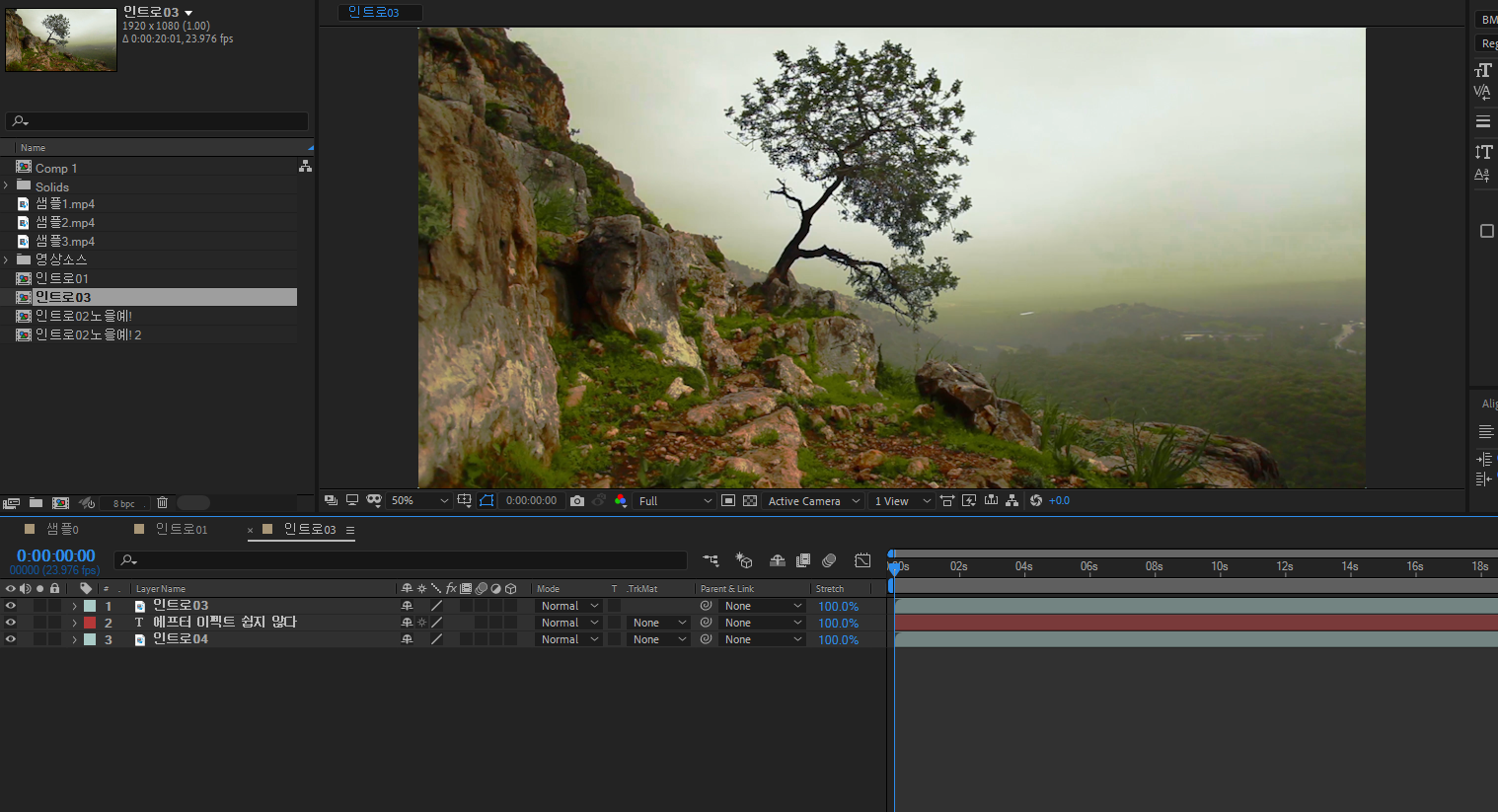
영상 하나 복사해서 위에 올려준다

이펙트 프리셋에서 LUMA key 선택
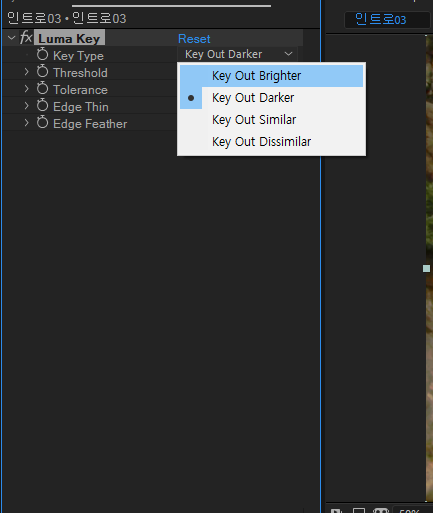
key out brighter로 바꿔줌

3번째 영상 눈을 꺼준다
(안보이게끔)
첫번쨰 영상에서 위에꺼 Threshold를 조정해줌
(글자가 뒤에서 보이게)

이정도로 조절해주면 되겠습니다
그리고 나서 보면 아래와 같이 글씨가 나무 뒤로 가있는걸 볼 수 있습니다.

4color grident
흰색 배경화면을 만들어준 뒤

(solid - new)
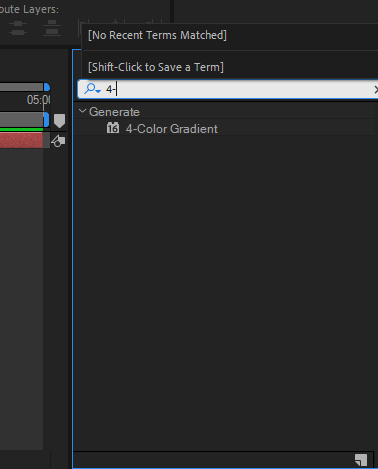


글자를 두개 만들어줘야합니다
1번은 흰색
2번쨰는 회색
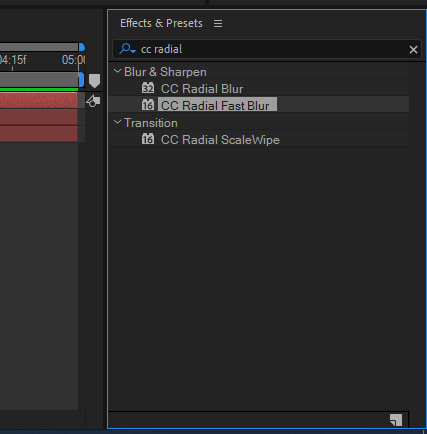
위 효과를 2번쨰 글씨 레이어에 입혀줍니다

효과를 적용해준 모습입니다
적용해주면 요런 느낌입니다

'에프터 이펙트' 카테고리의 다른 글
| 에프터 이펙트 얼굴 크게 만드는 효과, 얼굴 색 바꾸기, 무한루프 영상, 구독 좋아요 인트로 만들기 (0) | 2022.04.07 |
|---|---|
| 에프터 이펙트 맵 화살표 애니메이션, 잉크 효과, 트랙매트, 마스크 펜툴 사용하는 방법 (0) | 2022.04.06 |
| 에프터 이펙트 네이버 검색창 만들기, 글씨 효과 주기, 붓글씨 (0) | 2022.04.04 |
| 에프터 이펙트 형광펜 효과 펜툴, 글자 바운싱 - 8 (0) | 2022.03.24 |
| 에프터 이펙트 글자 바운싱, 텍스트 애니메이션 효과주기 (0) | 2021.09.13 |




댓글